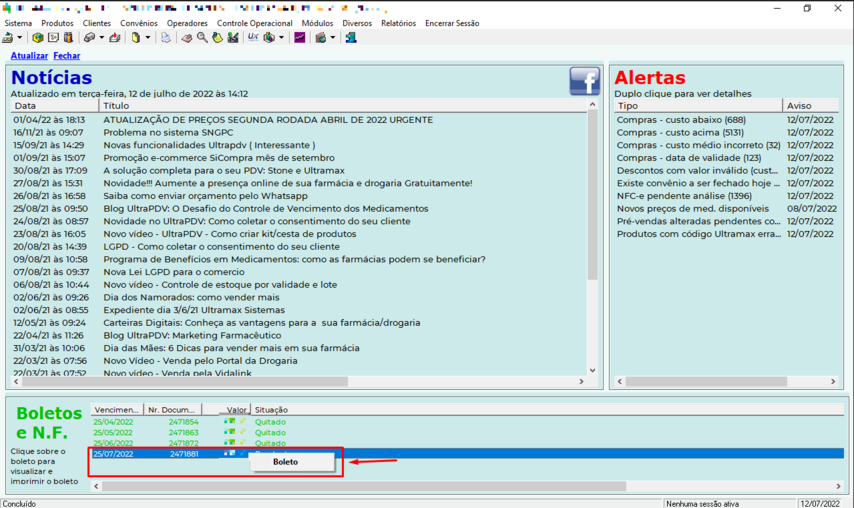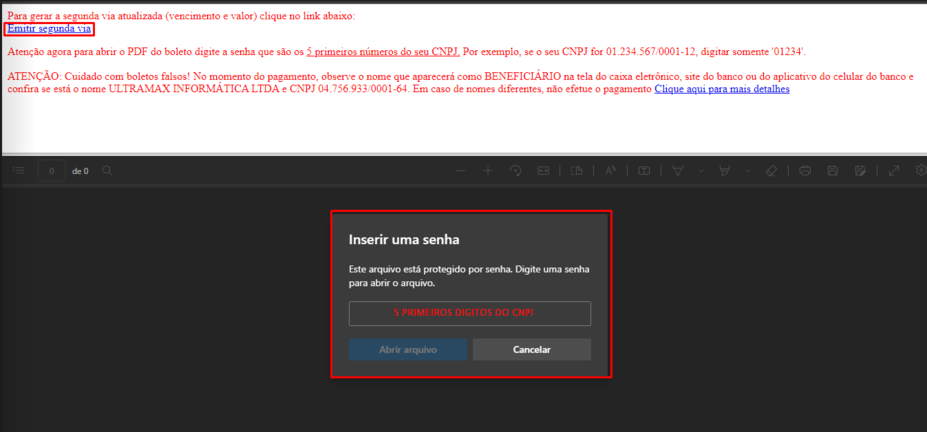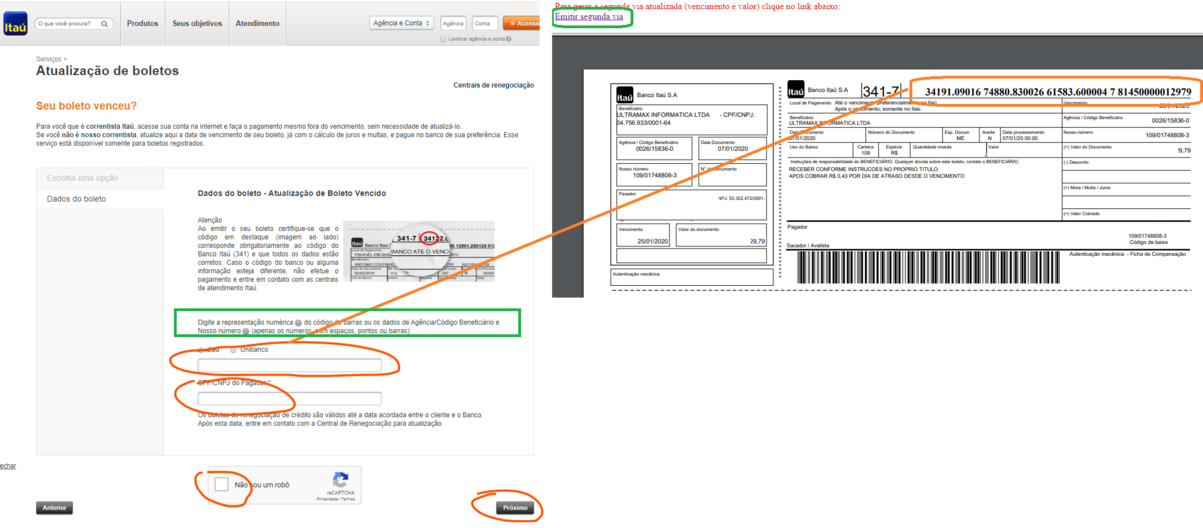Mudanças entre as edições de "UltraPDV - Como gerar segunda via atualizada de boleto"
Ir para navegação
Ir para pesquisar
| Linha 10: | Linha 10: | ||
Clique em '''"Boleto"''', irá abrir o site com o boleto: | Clique em '''"Boleto"''', irá abrir o site com o boleto: | ||
| − | |||
| − | + | [[Arquivo:Image000057.png|927x927px]] | |
| + | |||
| + | Irá pedir uma senha, que será os 5 primeiros dígitos do CNPJ da loja para conseguir abrir o arquivo | ||
Preenche no campo em verde da imagem abaixo com o código do boleto. | Preenche no campo em verde da imagem abaixo com o código do boleto. | ||
Edição das 17h45min de 12 de julho de 2022
Introdução
Veja abaixo o procedimento para gerar segunda via atualizada de boleto.
Como gerar
Acesse o UltraAdm, clique no menu: Sistema -> Notícias/Alertas.
Clique uma vez sobre o boleto que deseja:
Clique em "Boleto", irá abrir o site com o boleto:
Irá pedir uma senha, que será os 5 primeiros dígitos do CNPJ da loja para conseguir abrir o arquivo
Preenche no campo em verde da imagem abaixo com o código do boleto.
Preencha o seu CNPJ (o mesmo que consta no boleto).
Clique em "Não sou um robô" e depois no botão "Próximo".
Irá gerar o boleto com vencimento atualizado.